Folhas de pagamento
VISÃO GERAL DO MÓDULO RECURSOS HUMANOS - FOLHAS DE PAGAMENTO:
Com o colaborador cadastrado, horas lançadas e tipo de folha configurada (e vinculada ao colaborador). Chega a hora de lançar as Folhas de pagamento.
Depois de lançadas e finalizadas, elas geram automaticamente um Contas a pagar.
O que você encontrará aqui:
- SOBRE A INTERFACE
- ABRINDO OS DETALHES DE UMA FOLHA DE PAGAMENTO
- ABRINDO OS DETALHES DE UMA FOLHA DE PAGAMENTO DE UM COLABORADOR
- COMO EXPORTAR RELATÓRIOS
- COMO GERAR FOLHA DE PAGAMENTO
- COMO EXCLUIR TODAS AS FOLHA DE PAGAMENTO DE UM MESMO PERÍODO
- COMO ADICIONAR NOVAS FOLHAS DE PAGAMENTO
- COMO FINALIZAR FOLHA
- COMO ALTERAR FORMA DE PAGAMENTO DA FOLHA DE UM COLABORADOR
- COMO EDITAR VALORES DE ITENS NA FOLHA DE PAGAMENTO DE UM COLABORADOR
- COMO EXCLUIR FOLHA DE PAGAMENTO DE UM COLABORADOR
SOBRE A INTERFACE

Aqui é possível:
- Gerar folha de pagamento;
- Utilizar filtros
- Fazer pesquisa direta;
- Abrir detalhes de folha de pagamento;
ABRINDO OS DETALHES DE UMA FOLHA DE PAGAMENTO
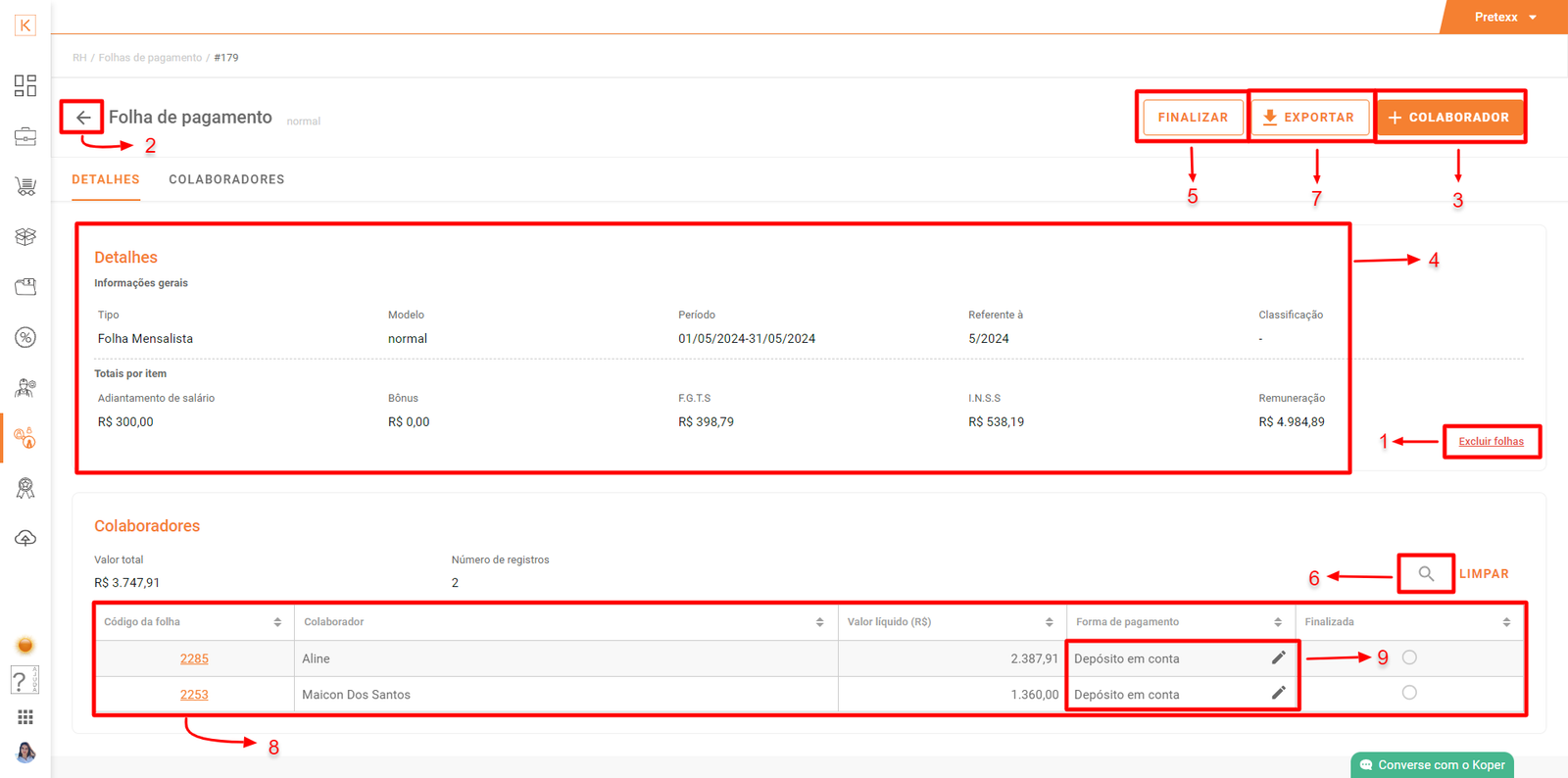
Aqui é possível:
1 - Excluir todas as folhas;
2 - Voltar à página anterior;
3 - Adicionar novas folhas de pagamento;
4 - Detalhes gerais de das folhas de pagamento;
5 - Finalizar folhas (e gerar um contas a pagar);
6 - Fazer pesquisa direta;
7 - Exportar relatório: Folhas por período;
8 - Abrir detalhes de folha de pagamento de cada colaborador;
9 - Editar forma de pagamento
ABRINDO OS DETALHES DE UMA FOLHA DE PAGAMENTO DE UM COLABORADOR
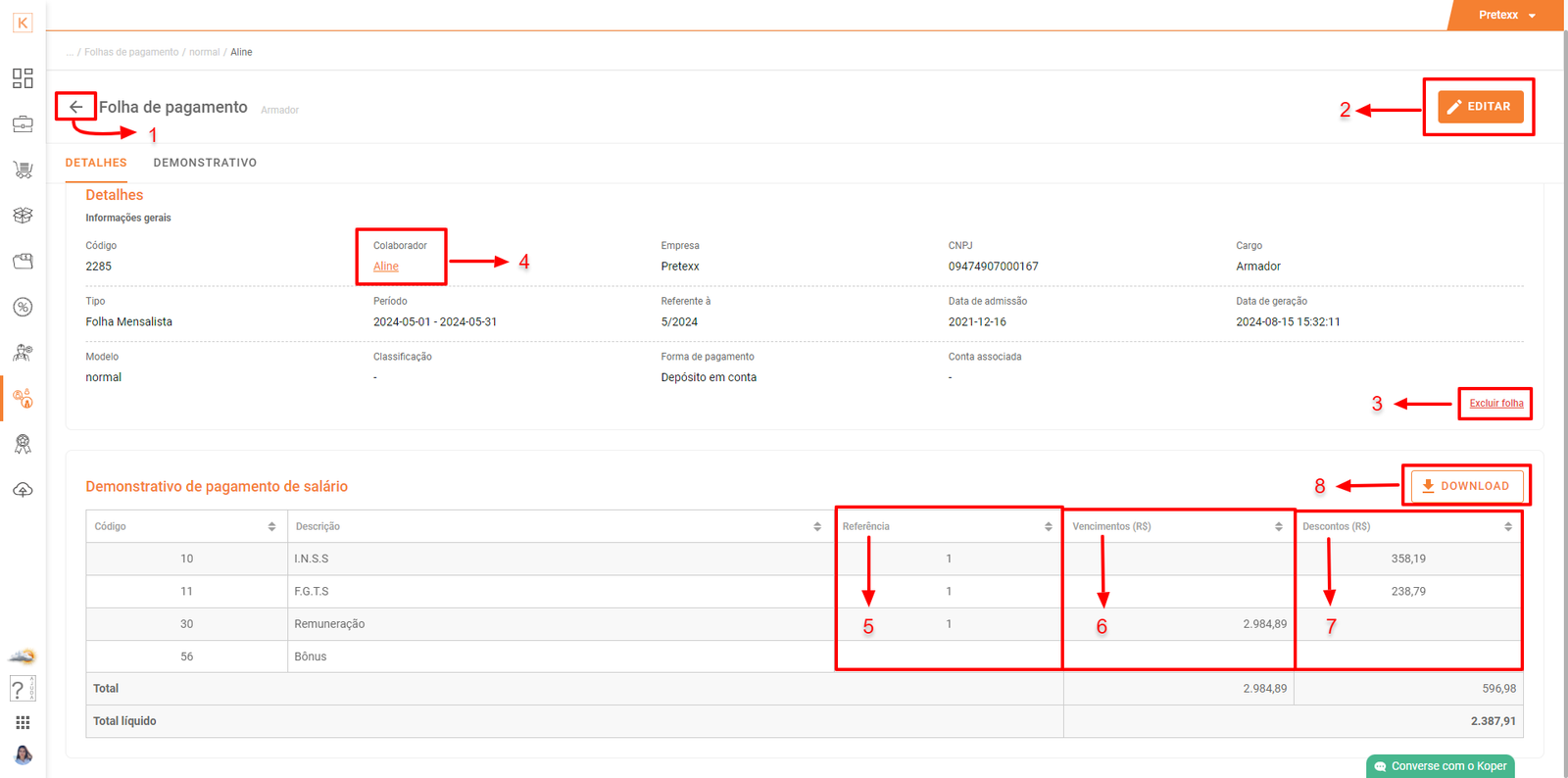
Aqui é possível:
1 - Voltar para página anterior;
2 - Editar informações de folha de pagamento;
3 - Excluir folha de pagamento deste colaborador;
4 - Abrir detalhes do cadastro do colaborador vinculado á folha;
5 - Referência de itens da folha;
6 - Vencimento de itens da folha;
7 - Descontos de itens da folha;
8 - Fazer download de arquivo para impressão;
COMO EXPORTAR RELATÓRIOS
Acesse Koper > Recursos Humanos > Folha de pagamento
NA PÀGINA PRINCIPAL,
- Clique no ícone
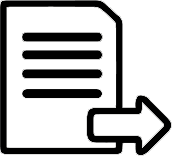 ;
; - Escolha o tipo de relatório que deseja exportar;
- Selecione o modelo de impressão;
- Agora escolha o período e tipo de folha;
- Por selecione os colaboradores que devem estar presentes no relatório:
- Feito isso clique em
 .
.
DENTRO DA FOLHA DE PAGAMENTO
- Abra a folha de pagamento que deseja exportar relatório;
- Clique no ícone
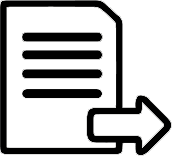 ;
; - Selecione os colaboradores que devem estar presentes no relatório:
- Feito isso clique em
 .
.
ABRINDO INFORMAÇÕES DE FOLHA DE UM COLABORADOR (HOLERITE)
- Abra a folha de pagamento que deseja exportar relatório;
- Identifique a folha do colaborador e clique sobre ela para abrir seus detalhes;
- No DEMONSTRATIVO DE SALÁRIO clique sobre o botao
 ;
;
Considerações:
COMO GERAR FOLHA DE PAGAMENTO
Acesse Koper > Recursos Humanos > Folha de pagamento
Considerações:
- Itens manuais com valor zero, são exibidos, porém com o campo de valores em aberto;
- Entretanto queando o item for do tipo automático (ou evento), e possuir valor zero, ele não será exibido;
- Para adicinar este item faltante à folha: Abra a folha do colaborador (ainda não finalizada) > Clique em Editar >
 > Selecione o item que deseja adicionar a folha e clique em
> Selecione o item que deseja adicionar a folha e clique em  > Por último clique em
> Por último clique em  .
.
COMO EXCLUIR TODAS AS FOLHA DE PAGAMENTO DE UM MESMO PERÍODO
Acesse Koper > Recursos Humanos > Folha de pagamento
- Abra a folha de pagamento, no período que deseja excluir;
- Na parte superior da tela clique em
 ;
; - Por fim, na janela que abrir clique em
 ;
;
Considerações:
- As folhas só podem ser excluídas enquanto não foram finalizadas;
- Quando exluir uma folha de pagamento, todas as folhas deste período serão excluídas;
- Para excluir apenas uma folha, clique aqui ->>
COMO ADICIONAR NOVAS FOLHAS DE PAGAMENTO
Acesse Koper > Recursos Humanos > Folha de pagamento
- Localize a folha no período que deseja e clique sobre ela;
- Clique sobre o botão


 ;
; - Selecione o colaborador;
- Por fim clique em
 .
.
Considerações:
- Só é possível gerar folha de colaborador que possua associação com este tipo de folha;
COMO FINALIZAR FOLHA
Acesse Koper > Recursos Humanos > Folha de pagamento
- Localize a folha no período que deseja e clique sobre ela;
- Clique sobre o botão
 ;
; - Na janela que abrir, selecione uma data de vencimento (da conta a pagar que será gerada) e uma classificação;
- Por fim clique em
 .
.
Considerações:
- Folhas finalizadas geram um Contas a pagar. Para abrir detalhes basta clicar sobre a numeração da Conta associada;
- Depois de finalizar uma folha não será possível excluí-la;
- Somente poderá associar classificação (e editar ou excluí-la caso ja possua associação);
- A classificação servirá para nutrir a Análise financeira;
- Folhas finalizadas, não podem ter forma de pagamento alterada;
COMO ALTERAR FORMA DE PAGAMENTO DA FOLHA DE UM COLABORADOR
Acesse Koper > Recursos Humanos > Folha de pagamento
SEM ABRIR A FOLHA DO COLABORADOR
- Localize a folha no período que deseja e clique sobre ela;
- Na folha do colaborador, na coluna FORMA DE PAGAMENTO clique sobre o ícone
 ;
; - Selecione a forma de pagamento desejada;
- Por fim clique em
 .
.
ABRINDO A FOLHA DO COLABORADOR
- Localize a folha no período que deseja e clique sobre ela;
- Clique sobre a folha do colaborador,
- Na parte superior da tela clique em
 ;
; - Em Forma de pagamento selecione a que deseja;
- Por fim clique em
 .
.
Como no exemplo abaixo:

Considerações:
COMO EDITAR VALORES DE ITENS NA FOLHA DE PAGAMENTO DE UM COLABORADOR
Acesse Koper > Recursos Humanos > Folha de pagamento
- Localize a folha no período que deseja e clique sobre ela;
- Clique sobre a folha do colaborador,
- Na parte superior da tela clique em
 ;
; - Faça as alterações de valores dos itens da folha;
- Por fim clique em
 .
.
Considerações:
COMO EXCLUIR FOLHA DE PAGAMENTO DE UM COLABORADOR
Acesse Koper > Recursos Humanos > Folha de pagamento
- Localize a folha no período que deseja e clique sobre ela;
- Clique sobre a folha do colaborador,
- Na parte superior da tela clique em
 ;
; - Por fim, na janela que abrir clique em
 ;
;